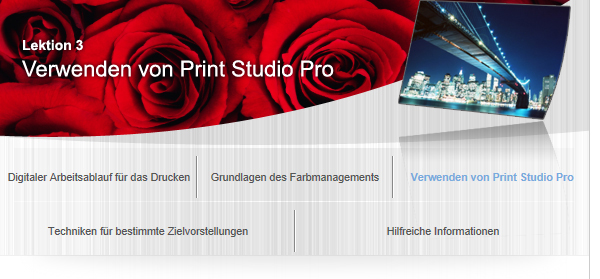Drucken mit ICC-Profilen

In Print Studio Pro können Sie bequem drucken, indem Sie ein ICC-Profil festlegen.
Mithilfe von ICC-Profilen können Sie den Farbraum des Druckers nutzen und in einer breiteren Skala drucken. Zudem können Sie qualitativ hochwertige Druckergebnisse erzielen, da ein für das verwendete Papier maßgeschneidertes Drucken möglich ist.
Sie müssen das ICC-Profil für das zu verwendende Papier angeben, da für jeden Papiertyp ein ICC-Profil verfügbar ist. Die ICC-Profile werden für Originalpapier von Canon jedoch automatisch eingerichtet. Für Papier von Drittanbietern können Sie ICC-Profile von der Canon-Website herunterladen. Laden Sie das ICC-Profil für das zu verwendende Papier herunter, installieren Sie dieses, und geben Sie es in Print Studio Pro an.
Auf der Canon-Website finden Sie Informationen zu den Papiertypen von Drittanbietern, für die Canon ICC-Profile bereitstellt.
Beim Drucken mithilfe von ICC-Profilen wirkt sich die ausgewählte Renderpriorität auf die Druckergebnisse aus. Wählen Sie eine Renderpriorität für die Zielvorstellung aus.
Perzeptiv (Perceptual): Druckt im Farbraum, der auf dem Drucker reproduziert werden kann.
Wählen Sie diese Einstellung, wenn das Druckergebnis dem Bild auf dem Bildschirm ähneln soll, da die Merkmale der auf dem Bildschirm angezeigten Daten korrekt wiedergeben werden. Weitere Informationen finden Sie unter "Drucken mit einem Druckergebnis, das dem Bild auf dem Bildschirm ähnelt".
Relativ farbmetrisch (Relative Colorimetric): Das Bild wird so in den Farbraum des Druckers konvertiert, dass die Bildfarben innerhalb der Farbskala des Druckers zum nächsten Pegel reproduziert werden. Wählen Sie diese Option, wenn Sie in Farben drucken möchten, die dem Originalbild sehr nahe kommen.
Zudem können Sie mit einem Inkjet-Drucker der Canon PRO/Pro series auf verschiedenen Modellen ähnliche Druckergebnisse erzielen, wenn beim Drucken Relativ farbmetrisch (Relative Colorimetric) ausgewählt wurde. Wählen Sie diese Option aus, wenn Sie in Farbtönen drucken möchten, die denen der Druckergebnisse anderer Inkjet-Drucker der Canon PRO/Pro series ähneln.
Unter "Farbmanagement mit ICC-Profilen" finden Sie weitere Informationen zu ICC-Profilen.
Weitere Informationen zur Vorgehensweise finden Sie im Handbuch zu Print Studio Pro.
![]() Tipp
Tipp
Info zum Farbmanagementmodul (Color Management Module, CMM)
Beim Farbmanagementmodul (CMM) handelt es sich um eine Komponente, mit der die Farben eines Geräts wie z. B. eines Bildschirms oder Druckers mithilfe des Geräteprofils konvertiert werden.
Um das Farbmanagementmodul (CMM) in Print Studio Pro zu aktivieren, wählen Sie das zu verwendende Farbmanagementmodul (CMM) im Einstellungsbereich (Farbmanagement) unter Farbabgleichmethode (Color Matching Method) aus.
- Farbabgleichmethode (Color Matching Method) kann nur eingestellt werden, wenn für ICC-Profil verwenden (Use ICC Profile) Farbmodus (Color Mode) ausgewählt wurde.
Wählen Sie Adobe CMM aus, wenn mit denselben Farbtönen wie direkt in Photoshop oder anderen Produkten von Adobe Systems Incorporated gedruckt werden soll.
- Zum Verwenden von Adobe CMM muss "Adobe Color Management Module (CMM)" installiert sein. Dieses können Sie auf der Website von Adobe Systems Incorporated herunterladen. Es gibt einige Einschränkungen bei den Umgebungsbedingungen. Weitere Informationen hierzu finden Sie auf der Website von Adobe Systems Incorporated.
- Adobe CMM kann nur unter einem 32-Bit-Betriebssystem ausgewählt werden.
- Von Canon bereitgestellte ICC-Profile ermöglichen geeignete Druckergebnisse ohne Tiefenwertkompensierung. Daher wird empfohlen, beim Drucken das Kontrollkästchen Tiefenkompensation verwenden (Use black point compensation) von Farbmanagement (Color Management) zu deaktivieren.
Beim direkten Drucken von Photoshop
Sie können auch unter Angabe des ICC-Profils drucken, wenn direkt von Photoshop gedruckt wird.
Wählen Sie im Farbmanagement von Photoshop die Option Farbmanagement durch Photoshop (Photoshop Manages Colors) aus, und geben Sie im Druckerprofil anhand des zu verwendenden Papiers ein Profil an.
- Deaktivieren Sie das Kontrollkästchen Tiefenkompensierung (Black Point Compensation).
Wählen Sie im Popupmenü des Druckdialogfensters Farbanpassung (Color Matching) und anschließend ColorSync aus.
- Abhängig von der Anwendung können Sie möglicherweise nur die Option ColorSync auswählen.
Beim Drucken aus Anwendungen, in denen kein ICC-Profil konfiguriert werden kann
Geben Sie beim Drucken aus Anwendungen, in denen kein ICC-Profil eingerichtet werden kann, das ICC-Profil im Druckertreiber an.
Wählen Sie im Popupmenü des Druckdialogfensters Farbanpassung (Color Matching) und anschließend ColorSync aus.
- Es wird empfohlen, Automatisch (Automatic) auszuwählen, wenn Profil (Profile) festgelegt werden kann.
Wenn das ausgewählte Profil (Profile) weder Automatisch (Automatic) noch ein Profil für das Medium ist, können Sie nicht in den richtigen Farben drucken.